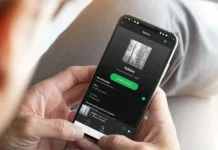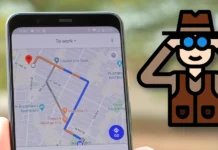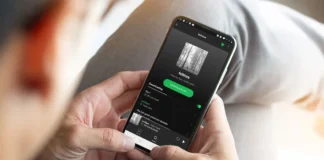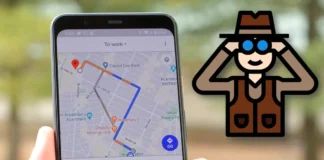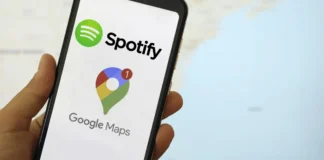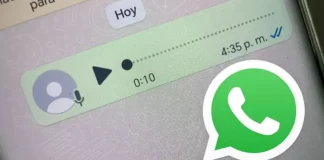Este año ha sido uno de los mejores en cuanto a lanzamiento de móviles se refiere. Uno de los mejores por no decir el mejor, es sin duda alguna el Google Pixel 2 y Pixel 2 XL. En cuanto al apartado fotográfico, este dispositivo es una bestia en todos los sentidos. Además, captura imágenes impresionantes, pero… ¿Cómo tomamos fotos RAW y DNG en los Google Pixel 2?
Google ha alardeado mucho de la cámara de sus buques insignias y no es para menos, ya que es muy sorprendente. Además, alcanzó una buena puntuación en DxOmark catalogándose como el mejor móvil en cuanto a cámaras se refiere. Sin embargo, el público más exigente desea saber cómo capturar las fotos RAW y DNG y aquí te enseraremos a hacerlo paso a paso.
Cabe resaltar que, necesitarás una aplicación de terceros para hacerlo, ya que el Google Pixel 2 tiene la capacidad de tomar fotos en formato RAW y DNG, solo con ayuda de algunas aplicaciones como la cámara manual de Android.
Pasos para aprender a sacar fotos RAW y DNG en el Google Pixel 2 y 2 XL
- El primer paso que tienes que hacer es dirigirte a la Google Play para descargar la cámara manual de Android. Aunque, puedes usar cualquier otra aplicación de cámara de terceros que sea compatible con Camera2 API.
- Tienes que abrir la aplicación manual camera y luego, tocar el icono del engranaje que se encuentra encima del obturador (en la barra lateral derecha).

- Tienes que irte a la barra lateral que se expande para buscar el icono JPG (en la parte lateral izquierda). Verás que cuando presiones esta opción, se alternará entre JPG y JPG + RAW. Hecho lo anterior, cualquier foto que tomemos desde la aplicación manual camera en el Google Pixel 2 y Pixel 2 XL, se guardará en formato JPEG y RAW.

En último lugar, recuerda que las fotos RAW en el Pixel 2 no se procesarán a través del algoritmo HDR + de Google. Es decir, no se verán tan impresionantes como las que captura la aplicación nativa que traen los Pixel por defecto. Sin embargo, tendrás fotos RAW y por ende, las puedes procesar a vuestro gusto. Sin más que decir, esperamos haberte ayudado con este pequeño tutorial.
Fuente | Androidbeat